
Karty SD to cudowne formy przechowywania danych. Są kompaktowe, lekkie, stosunkowo tanie i kompatybilne z szeroką gamą urządzeń. Jeśli próbowałeś uzyskać dostęp do swojej karty SD i zobaczyłeś, że pojawia się komunikat o jej zablokowaniu, możesz zastanawiać się, co musisz zrobić.
Odblokowanie karty SD to prosta sprawa. W tym artykule omówimy, czym jest zablokowana karta SD, dlaczego karty SD mają tę funkcję i jak możesz odblokować zablokowaną kartę SD.
Spis treści
Co się dzieje, gdy zablokujesz kartę SD?
Co dokładnie robi blokada karty SD? Celem blokady karty SD jest ochrona przed zapisaniem na nią czegoś nowego lub usunięciem z niej danych. Gdy blokada jest aktywna, masz tylko dostęp do karty w trybie tylko do odczytu. Oznacza to, że będziesz mógł wyłącznie przeglądać pliki na karcie, a nie modyfikować je.
Aby wyjaśnić, kiedy karta SD jest zablokowana i próbujesz zapisać na niej plik, zostaniesz powitany komunikatem, który wskazuje, że karta SD jest zablokowana i nic nie można na niej zapisać, aby chronić zawartość tej karty przed przypadkowym usunięciem lub nadpisaniem.
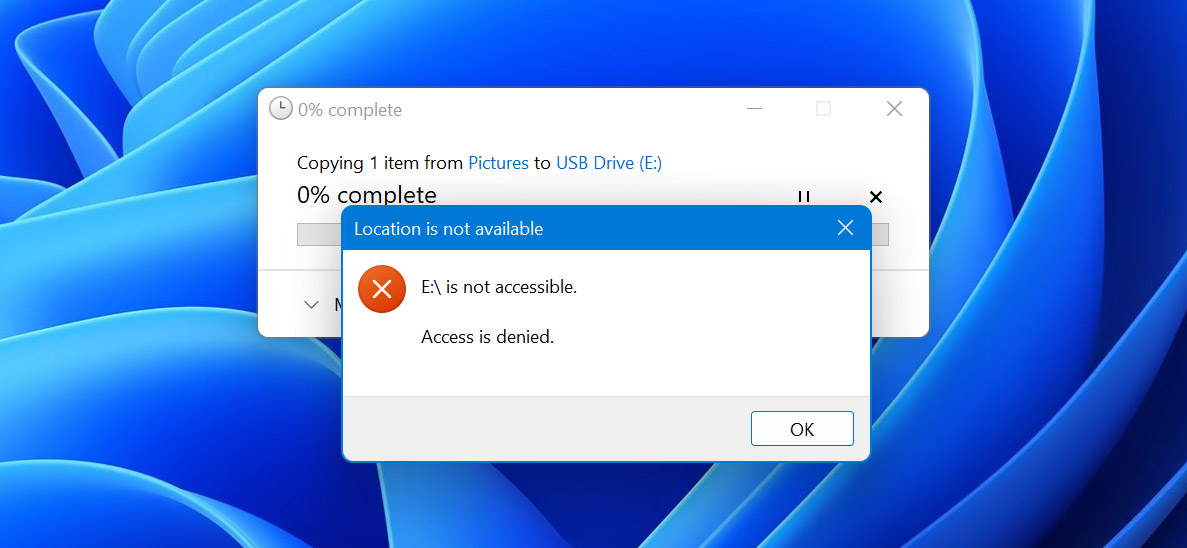
Jak rozpoznać, czy karta SD jest zablokowana
W większości przypadków łatwo jest stwierdzić, czy karta SD jest zablokowana czy odblokowana, jeśli masz ją w ręku. Po jej lewej stronie zazwyczaj znajduje się mały przełącznik blokady, który służy do określenia pozycji blokady karty SD. Jeśli jest przesunięty w dół, oznacza to, że jest zablokowana. Przesunięcie go w górę odblokuje kartę i da ci dostęp do zapisu.
Jednak nie zawsze jest to takie proste. Być może przełącznik blokady się zepsuł albo, z jakiegoś powodu, nie możesz fizycznie uzyskać dostępu do karty, ponieważ utknęła w urządzeniu. Może to być trochę bardziej skomplikowane, ale zazwyczaj można stwierdzić, czy karta jest zablokowana, próbując zmodyfikować plik na karcie.Na przykład, jeśli jest w aparacie, spróbuj zrobić zdjęcie i sprawdzić, czy się zapisze. Jeśli się zapisze, spróbuj je usunąć. Jeśli Ci się udało, jest duża szansa, że karta SD jest prawdopodobnie odblokowana. Jeśli Ci się nie udało, jest zablokowana.
Jak wykonać kopię zapasową plików z zablokowanej karty SD
Wykonanie kopii zapasowej danych z zablokowanej karty SD jest bardzo proste i można to zrobić nawet bez odblokowywania karty pamięci. Blokada karty SD chroni jedynie przed zapisywaniem nowych danych lub zmienianiem istniejących danych. Kopiowanie danych nie jest żadną z tych czynności.
- Podłącz kartę SD do komputera za pomocą czytnika kart SD lub gniazda na karty SD.
- Otwórz kartę SD i wybierz wszystkie pliki, których chcesz wykonać kopię zapasową. Kliknij prawym przyciskiem myszy i wybierz Kopiuj.
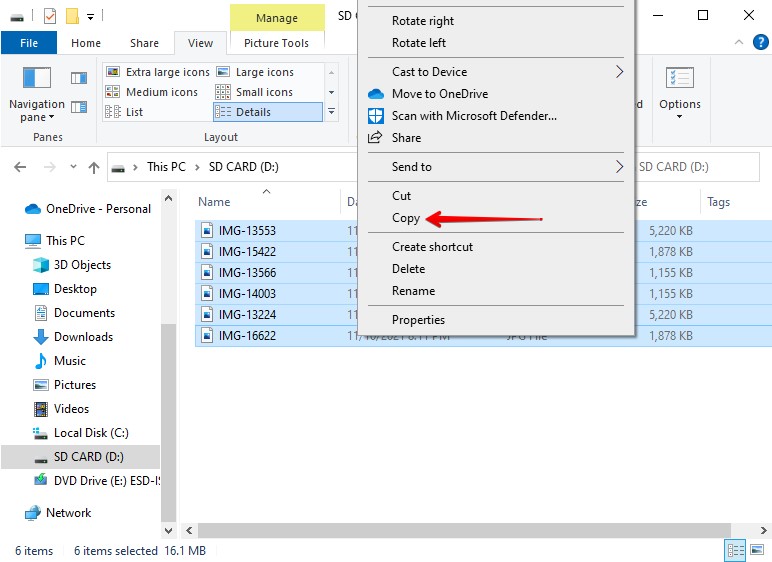
- Nawiguj do miejsca, gdzie chcesz przechować kopie zapasowe. To może być Twój komputer lub zewnętrzne urządzenie do przechowywania. Kliknij prawym przyciskiem myszy i wybierz Wklej.
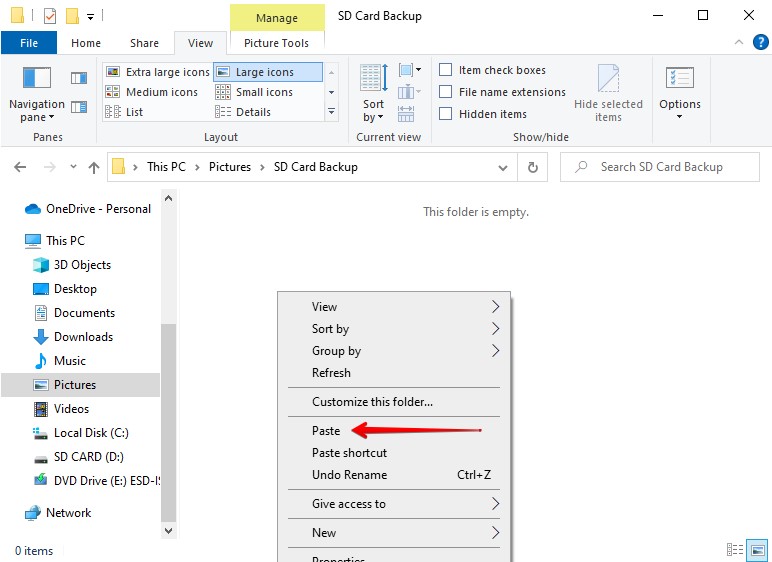
Jeśli nie udało Ci się odzyskać niektórych plików z karty SD, lub jeśli zostały one utracone lub skasowane, oprogramowanie do odzyskiwania danych może zostać użyte na Twojej karcie pamięci, aby przeskanować i odzyskać pliki, które nie są od razu widoczne.
5 sposobów na odblokowanie karty SD
Istnieje wiele sposobów na odblokowanie zablokowanej karty SD. Te metody pozwalają na odblokowanie karty pamięci SanDisk, jak i innych marek, w tym PNY, Lexar i Samsung. Użyj poniższych metod, aby dowiedzieć się, jak odblokować kartę SD.
Metoda 1: Fizyczna blokada
Odblokowanie zablokowanej karty SD przez przesunięcie przełącznika blokady jest zdecydowanie najłatwiejszą metodą. To samo dotyczy zablokowania karty SD. Jednak ta metoda jest możliwa tylko w kartach, które rzeczywiście posiadają przełącznik blokady, gdyż nie wszystkie karty są w nie wyposażone.
- Wyjmij kartę SD z urządzenia, w którym jest używana.
- Na boku przesuń przełącznik blokady w pozycję odblokowaną. Zazwyczaj jest to pozycja górną.
- Przetestuj kartę SD, aby upewnić się, że jest odblokowana.
Metoda 2: DiskPart
Jeśli twoja karta SD nie posiada przełącznika, lub jeśli nie masz fizycznego dostępu do karty SD, możesz ją odblokować za pomocą systemu operacyjnego. Oto jak odblokować kartę SD bez przełącznika.
- Kliknij prawym przyciskiem myszy Start i wybierz Windows PowerShell (jako administrator). Kliknij Tak, jeśli pojawi się monit Kontroli Konta Użytkownika (UAC).
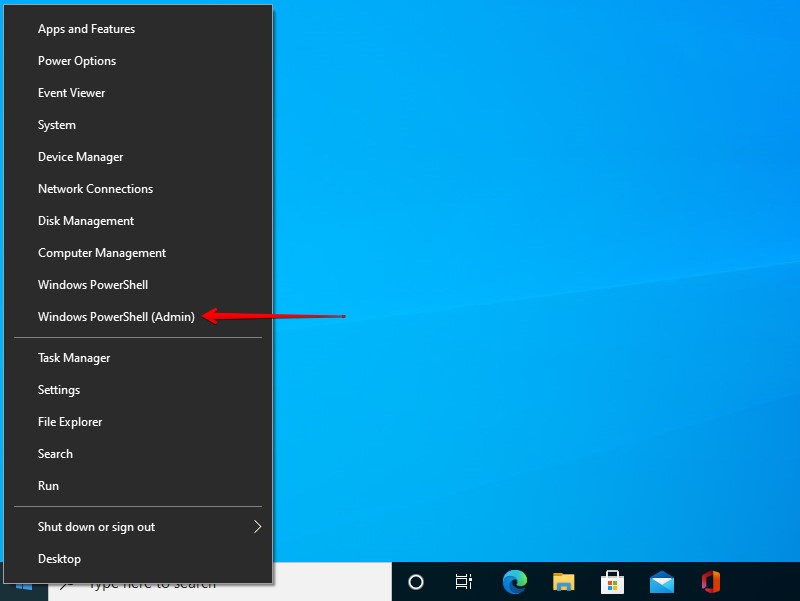
- Wpisz diskpart i naciśnij Enter.
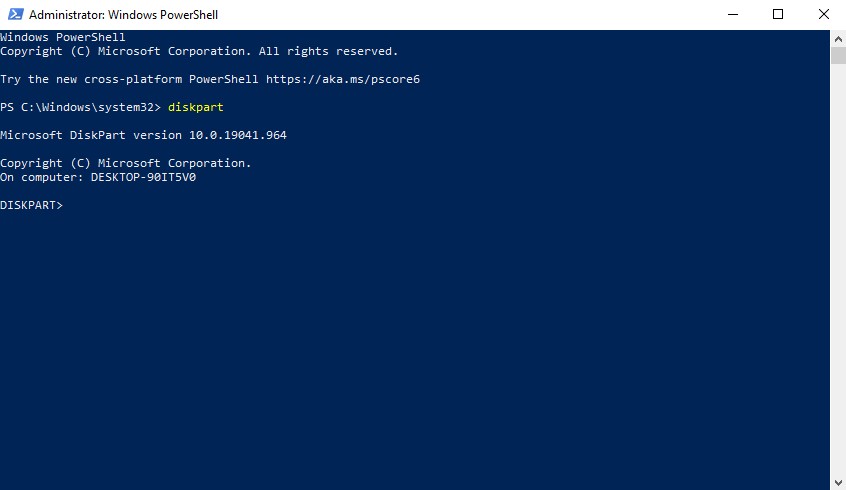
- Wpisz list disk i naciśnij Enter.
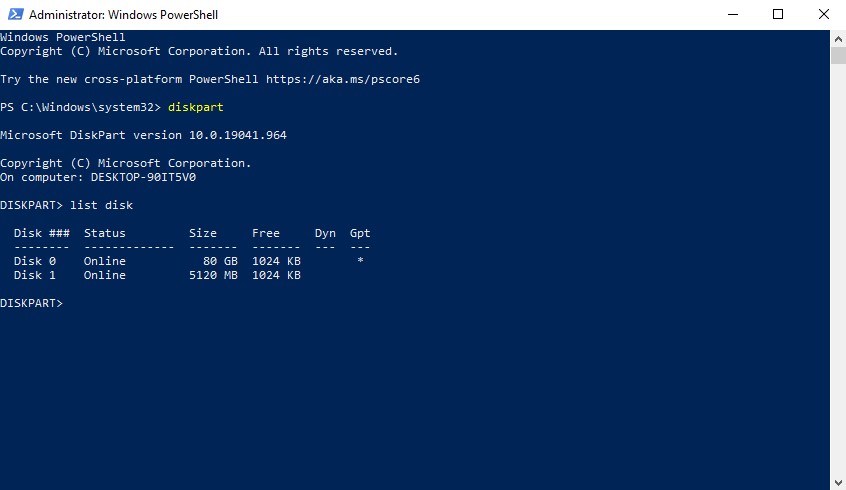
- Wpisz select disk #. Zamień znak hash na numer dysku swojej karty SD.
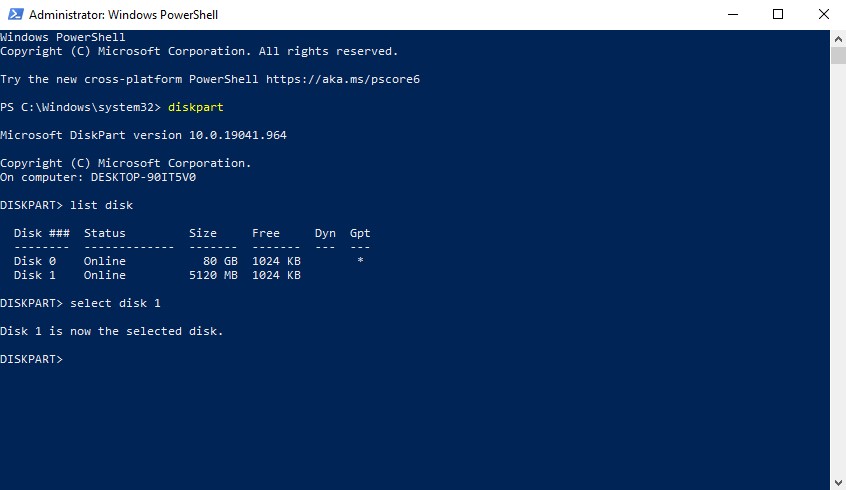
- Wpisz attribute disk clear readonly i naciśnij Enter. Spowoduje to usunięcie tagu tylko do odczytu, który jest skojarzony z kartą.
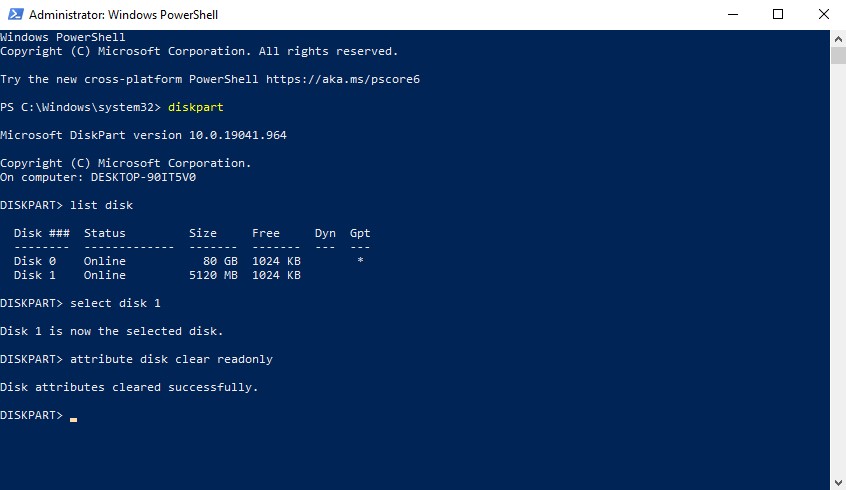
Metoda 3: Ustawienia aparatu
Jeśli Twoja kamera informuje, że karta pamięci jest zablokowana, a nie masz dostępu do komputera, możesz spróbować odblokować kartę SD bezpośrednio w aparacie. Wiele aparatów fotograficznych posiada wbudowane zabezpieczenia zapobiegające przypadkowemu usunięciu danych. Procedura ta będzie się różnić w zależności od marki aparatu, ale zwykle można ją znaleźć w ustawieniach aparatu.
Wejdź w ustawienia aparatu i wyłącz wszystkie opcje związane z ochroną zdjęć lub filmów. Po wykonaniu tej czynności spróbuj ponownie przetestować kartę.
Metoda 4: Edytor rejestru
Jeśli bardzo zależy Ci na odzyskaniu możliwości zapisu na karcie SD bez formatowania karty, możesz spróbować bardziej zaawansowaną metodę używając Edytora rejestru dostępnego w systemie Windows.
Rejestr komputera zawiera bardzo delikatne informacje. Bądź bardzo ostrożny przy wprowadzaniu zmian, ponieważ nawet najmniejsze zmiany mogą spowodować poważne problemy.
- Wciśnij CTRL + S i wyszukaj Edytor rejestru. Otwórz pierwszy wynik. Jeśli zostaniesz poproszony przez UAC, kliknij Tak.
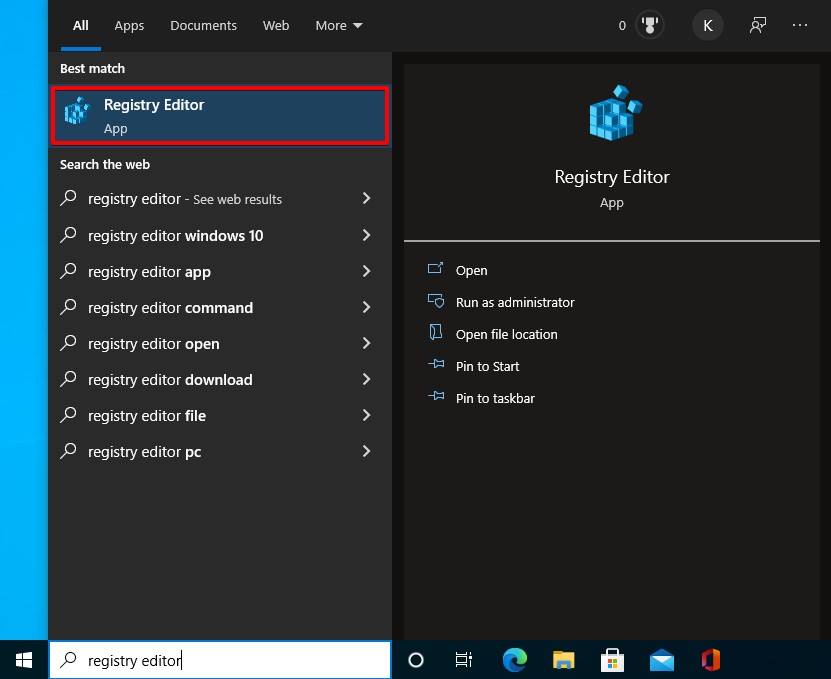
- Nawiguj do HKEY_LOCAL_MACHINE/SYSTEM/CurrentControlSet/Control/StorageDevicePolicies. Jeśli nie istnieje, kliknij prawym przyciskiem myszy folder Control i kliknij Nowy > Klucz, aby go utworzyć.
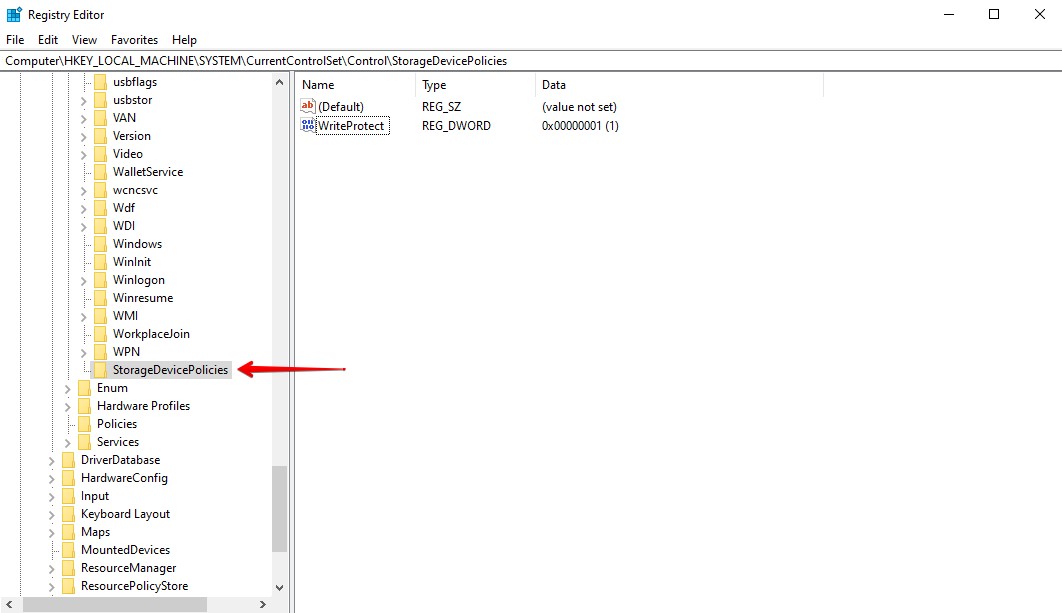
- Kliknij dwukrotnie WriteProtect i ustaw wartość na 0. Naciśnij OK. Usunie to ochronę przed zapisem. Jeśli WriteProtect nie istnieje, utwórz go klikając prawym przyciskiem myszy folder StorageDevicePolicies i wybierając Nowy > Wartość DWORD.
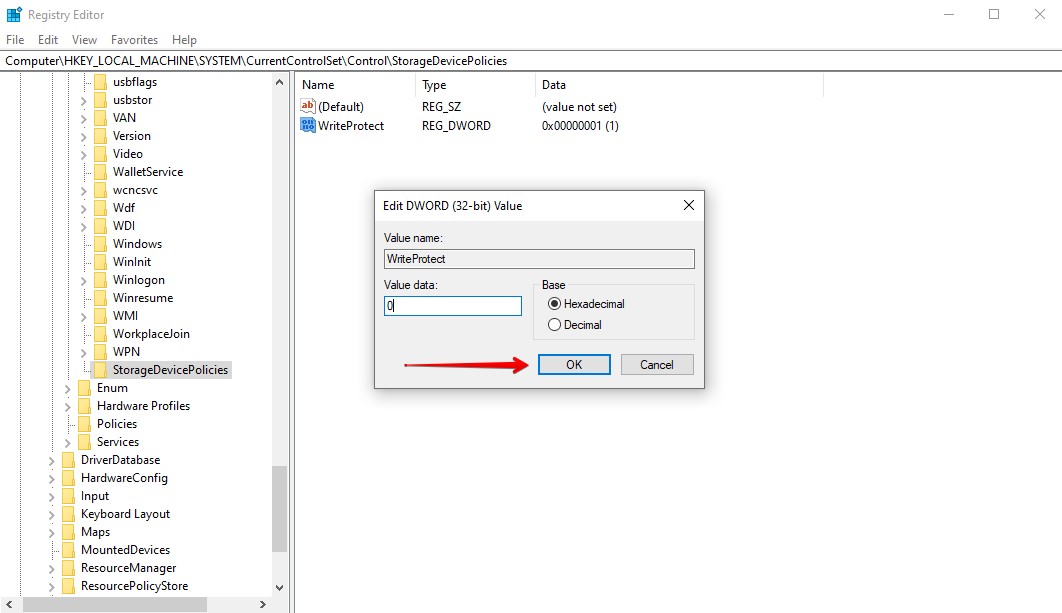
Po zakończeniu spróbuj wyjąć kartę SD i ponownie ją podłączyć.
Metoda 5: Format
W przypadku, gdy żadna z powyższych metod nie przyniosła skutku, formatowanie karty SD jest zawsze możliwe. Wykonanie formatu gwarantuje odblokowanie karty pamięci SD. Proces ten jednak usunie wszystkie dane znajdujące się na karcie. Dlatego też zanim sformatujesz zablokowaną kartę pamięci, powinieneś wykonać kopię zapasową wszystkich swoich danych.
- Otwórz Eksplorator plików i kliknij prawym przyciskiem myszy na kartę SD. Kliknij Formatuj.
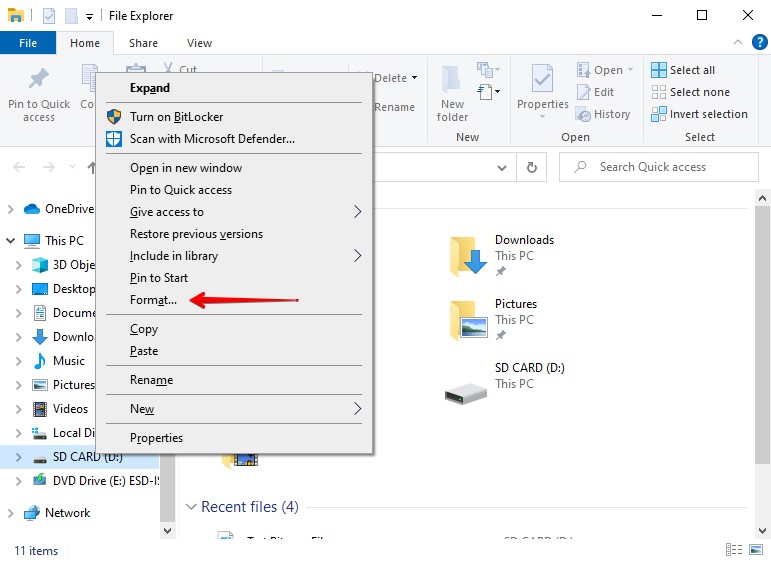
- Wybierz swoje parametry. Jeśli nie jesteś pewien, kliknij Przywróć ustawienia domyślne urządzenia. Upewnij się, że zaznaczona jest opcja Szybkie formatowanie i kliknij Start.
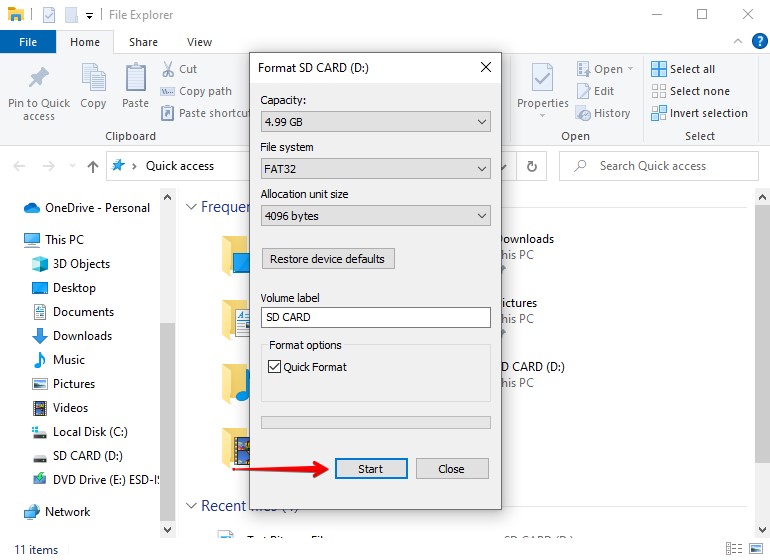
Najczęściej zadawane pytania:
- Podłącz kartę SD do komputera Mac za pomocą czytnika kart lub włożywszy ją do gniazda karty SD.
- Użyj funkcji wyszukiwania Spotlight, aby wyszukać i otworzyć Narzędzie dyskowe.
- Wybierz kartę SD w górnym lewym rogu okna i kliknij Pierwsza pomoc.
- Kliknięcie Uruchom odblokuje twoją kartę SD.
 7 Data Recovery
7 Data Recovery 



